Satın aldığınız bir ürünün, herhangi bir sebepten dolayı geri iade etmeniz durumunda kesilen irsaliyeye alış iade irsaliyesi denir.
Aldığımız ürünün iadesi gerçekleşecekse alış iade irsaliyesi bilgilerinin girileceği ekrandır.

Belge Seri: Belge serisinin başlangıcın da yer alan herhangi bir harf ifadesi varsa seçim sağlayabileceğimiz alandır.
Belge Seri No: Alış iade irsaliyesinin belge numarasını ifade eder otomatik olarak ilerler.
Fiş Türü: Fişin türünün seçileceği alandır.
Müşteri: Alış iade irsaliyesi oluşturulan müşteriyi ifade eder.
Tarih: Alış iade irsaliyesinin oluşturulduğu tarihi ifade eder.
Vade Tarihi: Alış iade irsaliyesinin en son geçerli olduğu süreyi ifade eder.
Döviz ve Döviz Kuru: Döviz kısmı para birimini ifade etmektedir. Döviz kuru ise seçilen para birimin TL cinsinden değerini ifade etmektedir.
Depo: Alış iade irsaliyesinde yer alan ürünlerin bulunduğu depoyu ifade eder.
İrsaliye Başlığı: İrsaliye başlığının girileceği alandır.
Açıklama: Alış iade irsaliyesiyle alakalı açıklama yazmak istersek kullanacağımız alandır.
Detay Bilgiler sekmesi;
Şube: Şube seçimi gerçekleştirilir.
Sahip: Alış iade irsaliyesini oluşturan kişiyi ifade eder.
Son Geçerlilik Tarihi: Alış iade irsaliyesinin hangi tarihe kadar geçerli olduğunu ifade eder.
Teslimat Süresi: Teslimat ne kadar sürede teslim edilecekse tahmini o sürenin girişi gerçekleştirilir.
Teslimat: Teslimatın nasıl gerçekleşeceğinin ifade edildiği alandır.
Ödeme: Ödeme türünün seçimi gerçekleştirilir.
İrsaliyenin İletildiği Kişi: İrsaliye kime iletilecek ise o kişiyi ifade eder.
Sevkiyat Adresi sekmesi;
Sevkiyat Adresi: Sevkiyat adresinin seçimi yapılır.
Sevkiyat İli: Sevkiyat yapılacak il bilgisi girilir.
Sevkiyat İlçesi: Sevkiyat yapılacak ilçe bilgisi girilir.
Posta Kodu: Adrese ait posta kodu bilgisi girilir.
Açık Adres: Sevkiyat yapılacak adres detaylı bir şekilde girilir.
Kargo Şirketi: Sevkiyat hangi kargo şirketi ile yapılacaksa o firmanın seçimi gerçekleştirilir.
Kargo Kampanya Kodu: Kargoda herhangi bir kampanya kodu mevcut ise o kodun girişinin gerçekleştirileceği alandır.
Kargo Kampanya Statüsü: Kargo kampanyasının durumunu ifade eden alandır.
Kargo Takip No: Kargo takip numarasının yazılacağı alandır.
Kargo Metod: Kargo metodunun seçiminin gerçekleştirileceği alandır.
Kargo Tarihi: Kargo tarihinin seçimi gerçekleştirilir.
Fatura Adresi sekmesi;
Fatura Adresi: Fatura adresinin seçimi yapılır.
Fatura İli: Faturanın iletileceği il bilgisi girilir.
Fatura İlçesi: Faturanın iletileceği ilçe bilgisi girilir.
Posta Kodu: Adrese ait posta kodu bilgisi girilir.
Açık Adres: Faturanın iletileceği adres bilgisi detaylı bir şekilde girilir.
Stok Hareketleri sekmesi;
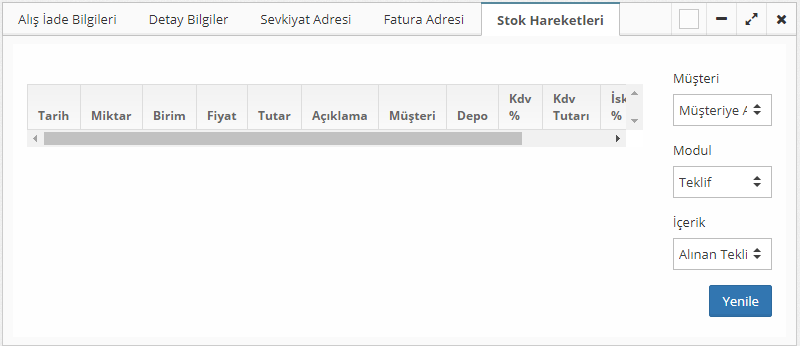
Stok hareketleri sekmesinde müşteriye, modüle, içeriğe göre filtre uygulayarak daha önceki alınan siparişle alakalı daha önceki benzer verilere kolay bir şekilde ulaşabiliriz.
İrsaliye Satırları sekmesi;
Ürün ekle, hizmet ekle butonuna tıklayarak alış iade irsaliyesi olan ürünün yada hizmetin seçimini gerçekleştiririz. Stok seçimi yapıldığında stokla ilgili alanlar karşımıza gelir açıklama, miktar, birim, birim fiyatta değişiklik yapmak istersek gerekli değişikliklerin yapılıp kaydet butonuna tıklaması gerekir.
İrsaliye satırlarında kdv dahil ve kdv hariç birim fiyatı hesaplatabilirsiniz. Kdv hariç birim fiyatı kolona yansıtmak isterseniz klavyeden “H“, kdv dahil birim fiyatı kolona yansıtmak isterseniz klavyeden “D” tuşuna basmanız yeterli olacaktır. Birim fiyatı kolona buna göre yansıtmaktadır.

Yukarıdaki resimde de görüldüğü üzere birim fiyata kdv dahil fiyatı yansıtmış olduk.
Birim gruplu kısmında eklemiş olduğunuz ürünlerin birimine göre gruplu olarak ne kadar miktarda ve ne kadar tutarda olduğunu görüntüleyebilirsiniz.
İrsaliyeye tevkifat eklemek istiyorsanız Toplam KDV+ deki artı ya tıklayarak açılan kutucuktan uygun olan tevkifat seçiminizi yapabilirsiniz.
Grup bilgileri ve Ek alan bilgileri her modülümüz de yer alan ortak alanlarımızdır.
Grup Bilgileri: Alış iade irsaliyelerini gruplandırabilmek içindir. Grup oluşturmak için detaylı bilgiye linkten ulaşabilirsiniz. Gruplandırma Nasıl Yapılır?
Ek Alan Bilgileri: Alış iade irsaliyeleri için ek alanlar (olmayan bir alan) oluşturmanız içindir. Ek alan oluşturmak için detaylı bilgiye linkten ulaşabilirsiniz. Ek Alan Bilgileri Nasıl Kullanılır?
Atama Bilgileri sekmesi;
Alış iade irsaliyesi ile ilgili hangi kullanıcıya görev ataması yapıldığını görüntüleyebiliriz. Atama işlemini yukarıda yer alan işlemler butonuna tıklayıp liste halinde çıkan seçeneklerden İrsaliye Ataması seçeneğine tıklayarak atanacak kişiyi ve tarihi seçtikten sonra kaydet diyerek gerçekleştirebiliriz.
Sipariş bağla butonu: Butona tıkladığımızda karşımıza aşağıdaki ekran gelir.
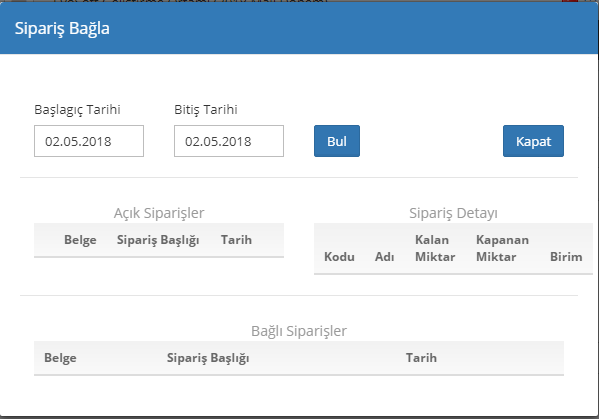
Tarih aralığına göre aratarak açık siparişleri buluruz. Açıkta olan siparişlerin yanında yer alan detay butonuna tıkladığımızda sipariş detay kısmına sipariş ile ilgili detaylı bilgiler gelir. Siparişin sol tarafında yer alan kutucuğa tıkladığımız zaman sipariş bağlama işlemini tamamlamış oluruz ve bağlı siparişler kısımda bağlamış olduğumuz sipariş gözükür. Bağlı olan siparişi kaldırmak istersek bağlı siparişler kısmında yer alan siparişin sağ tarafında yer alan kaldır butonundan kaldırabiliriz.
İşlemler butonundaki şablon seçenekleri bölümünden firmanıza özel İrsaliye şablonu oluşturabilirsiniz. Oluşturmuş olduğunuz tasarımla İrsaliyenizi yazdırabilirsiniz. Bu işlemleri yapabilmeniz için irsaliyenizin onaylı durumda olması gerekmektedir.
 Türkçe
Türkçe 